PyCharm 是一种以 Python 为主的集成开发环境 (IDE),它提供了一系列的功能用于开发、调试、测试和部署 Python 程序。在使用 PyCharm 开发 Python 项目时,配置正确的 Python 环境变量是非常重要的,因为它会影响到项目的运行和依赖包的安装。本文将详细介绍如何在 PyCharm 中配置 Python 环境变量。
PyCharm 支持在全局和项目级别配置 Python 解释器。全局配置适用于所有的项目,而项目级别配置仅适用于单个项目。我们将分别介绍这两种配置方式。
在配置 Python 解释器之前,我们首先要安装正确版本的 Python。可以从 Python 官方网站 (www.python.org) 下载并安装最新版本的 Python。在安装过程中,记得勾选 "Add Python to PATH" 选项,它会自动将 Python 添加到系统的环境变量中,避免后续配置的繁琐步骤。
接下来,打开 PyCharm,选择 "File" 菜单,然后选择 "Settings"。这将打开 PyCharm 的设置面板。在设置面板中,选择 "Project:[项目名]",然后选择 "Project Interpreter"。
在 "Project Interpreter" 面板中,我们可以看到当前项目所使用的 Python 解释器。如果没有配置过解释器,那么默认会显示系统中已安装的 Python 解释器。
如果想要更改解释器,可以点击右侧的 "Settings" 图标,然后选择 "Add"。在弹出的窗口中,可以选择 "System Interpreter" 或者 "Virtualenv Environment"。我们先来介绍如何配置系统解释器。
选择 "System Interpreter" 后,PyCharm 会自动扫描系统中已安装的 Python 解释器,并列出所有可用的解释器。如果获取不到解释器列表,可以手动指定解释器路径。选中所需的解释器并点击 "OK" 按钮,即可将该解释器配置为项目的默认解释器。
如果想要创建一个独立的 Python 环境,可以选择 "Virtualenv Environment"。虚拟环境可以让我们为每个项目创建独立的 Python 解释器环境,避免各项目之间的依赖冲突。在创建虚拟环境时,可以选择使用系统中已安装的 Python 解释器,也可以选择下载和安装其他版本的 Python。
选择 "Virtualenv Environment" 后,PyCharm 会提示选择虚拟环境的位置和解释器版本。可以选择默认的位置,也可以选择自定义的路径。选择完毕后,点击 "OK" 按钮即可创建虚拟环境。
无论是配置系统解释器还是虚拟环境,一旦配置完成,PyCharm 将自动在 "Project Interpreter" 面板中显示已配置的解释器。确保所需的解释器被选中,并点击 "OK" 按钮保存配置。
在配置完解释器后,还需要添加依赖包和第三方库。PyCharm 提供了直观的界面用于安装和管理依赖包。在 "Project Interpreter" 面板中,点击右侧的 "+" 按钮,然后搜索需要安装的包。选择所需的包并点击 "Install Package",PyCharm 将自动下载和安装包。
另外,PyCharm 还支持通过 requirements.txt 文件导入依赖包。在 "Project Interpreter" 面板中,点击右上角的齿轮图标,然后选择 "Show All"。在弹出的菜单中,选择 "Install from requirements file"。在弹出的窗口中,选择要导入的 requirements.txt 文件,然后点击 "OK" 按钮。
在本文中,我们详细介绍了如何在 PyCharm 中配置 Python 环境变量。通过正确配置 Python 解释器,可以确保项目的正常运行和依赖包的安装。同时,PyCharm 还提供了便捷的界面和工具,用于安装和管理依赖包。
-
变量
+关注
关注
0文章
613浏览量
28452 -
python
+关注
关注
56文章
4807浏览量
84972 -
解释器
+关注
关注
0文章
103浏览量
6555
发布评论请先 登录
相关推荐
python环境变量的配置pip
python环境变量设置
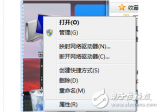




 pycharm怎么配置python环境变量
pycharm怎么配置python环境变量










评论